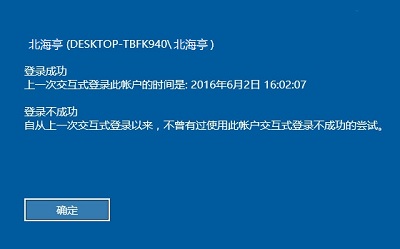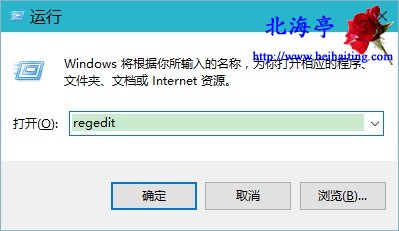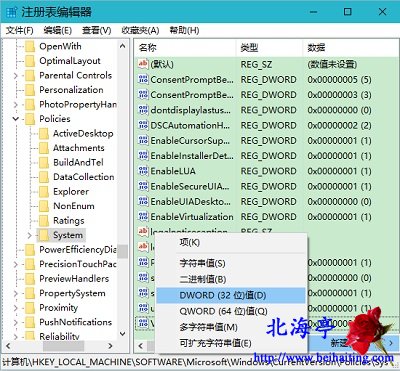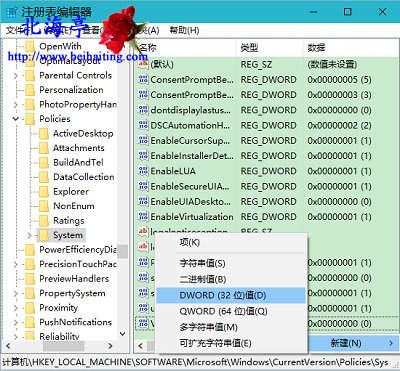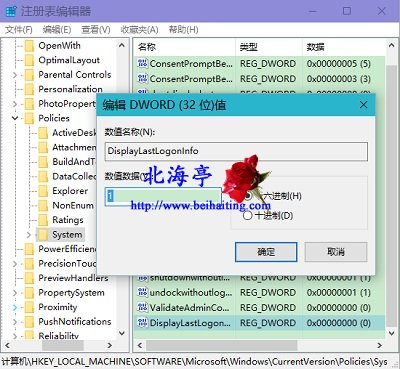|
怎么启用Win10上次登录信息提示(如登录时间)?跑快了赶上穷,跑慢了穷赶上,现在小编能够平静地接受网站内容被采集了。关于Win10显示上次登录信息的内容,纯属自娱自乐的内容,真要是不喜欢了,删除相关注册表DWORD(32位)值即可,现在先来说启用的操作方法和步骤。
第一步、打开运行命令(个人喜欢Win+R组合键)输入regedit后按回车键
第二步、进入注册表编辑器后,依次展开并定位到如下位置:HKEY_LOCAL_MACHINE\SOFTWARE\Microsoft\Windows\CurrentVersion\Policies\System文章转载自www.beihaiting.com
第三步、在右侧窗口,空白处单击鼠标右键,菜单中鼠标指向“新建”,然后点击次级菜单中的“DWORD(32位)值”,并将新建DWORD(32位)值命名为DisplayLastLogonInfo
第四步、双击DWORD(32位)值,在编辑DWORD(32位)值串钩,将该数值数据设置为1后点击底部确定即可
第五步、重启系统使设置生效,第一次登陆时会显示如下窗口,接下来再次启动计算机时,就会显示开头图片显示的效果了
|